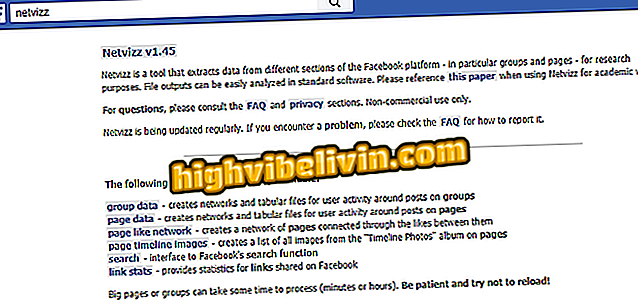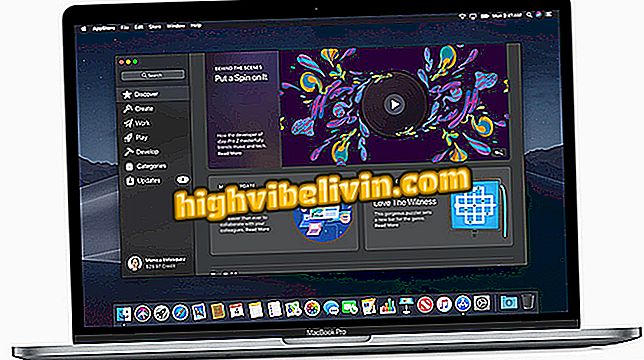Hogyan lehet importálni egy Yahoo Mail fiókot a Gmailbe
A Gmail eszközzel importálhat tartalmat más szolgáltatók fiókjaiból - például a Yahoo, a Hotmail vagy a Microsoft Outlook és az AOL. A funkció ideális azok számára, akik a Google szolgáltatásra költöznek, és fontos e-maileket kívánnak szállítani. A Yahoo Mail esetében az üzenetek mellett az összes névjegyet is át lehet vinni.
Nézze meg a következő lépést a Yahoo e-mail fiókjának a Gmailbe történő importálásával kapcsolatban. Az eljárás, bár egy kicsit kiterjedt, egyszerű.
E-mail fiók létrehozása a Google Gmailben

Ismerje meg, hogyan importálhatja a leveleket és a névjegyeket a Yahoo Mailből a Gmailbe
1. lépés: A Yahoo e-mailben vigye át az összes importálandó üzenetet a beérkezett üzenetekbe. Ehhez jelölje ki a kívánt elemeket, kattintson az "Áthelyezés" gombra, és válassza a "Belépés" elemet;

Mozgassa az e-maileket a beérkezett üzenetekbe, és importálja a Yahoo Mail fiókját a Gmailbe
2. lépés: Lépjen a Gmailbe, és kattintson az oldal jobb felső sarkában lévő fogaskerék ikonra. A megnyíló menüben lépjen a "Beállítások" menüpontra;

Nyissa meg a Gmail beállításait
3. lépés: A "Fiókok és importok" lapon kattintson az "Üzenetek és kapcsolatok importálása" elemre.

Importáljon üzeneteket és kapcsolatokat más szolgáltatóktól
4. lépés. Írja be a Yahoo e-mailt, és kattintson a "Folytatás" gombra.

Adja meg a Yahoo Mail e-mail címét
5. lépés: Egy üzenet tájékoztatja Önt arról, hogy be kell jelentkeznie a Yahoo-fiókjába. Ehhez kattintson a "Folytatás" gombra.

Yahoo Mail bejelentkezési információ
6. lépés: Írja be újra a Yahoo e-mail címét, majd kattintson a "Tovább" gombra.

Jelentkezzen be a Yahoo-fiókjába
7. lépés: Írja be a jelszavát, majd kattintson az "Enter" gombra.

Adja meg a Yahoo jelszavát
8. lépés: Engedélyeznie kell a Gmail hozzáférését a Yahoo fiókjához. Ehhez kattintson az "Elfogadom" gombra.

Engedélyezze a Yahoo-fiókhoz való hozzáférést a Gmail segítségével
9. lépés: Az üzenet tájékoztatja Önt arról, hogy az eljárás sikeres volt. Ebben az esetben csak zárja be az ablakot;

A folytatáshoz zárja be az ablakot.
10. lépés. Végül válassza ki az importálni kívánt adatokat, és lépjen az "Importálás indítása" -ra. Várjon néhány percet, amíg a Yahoo-üzenetek és a névjegyek be nem kerülnek a Gmailbe.

Jelölje ki azokat a adatokat, amelyeket importálni szeretne a Yahoo-ból a Gmailbe
Ready. Használja ki a tippeket, és ne hagyja ki az üzeneteket és a névjegyeket, amikor a Yahoo Mailből a Gmailbe költözik.
Mi a legjobb e-mail eszköz? Nem válaszolhat erre a témára